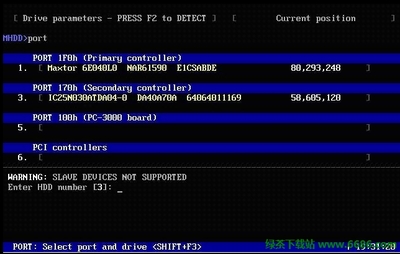现在的网络时代,每个家庭中都有电脑,那么咱们在平时用电脑的时候肯定会遇到各种问题,今天小编就给大家说说电脑硬盘坏了怎么办?
故障排除
1、系统不承认硬盘:此类故障最为常见,开机自检完成时提示以下出错信息:HDD controller failure Press F1 to Resume;
2、上述英文文意指“硬盘无法启动”,当出现上述信息时,应该重点先检查与硬盘有关的电源线、数据线的接口有无损坏、松动、接触不良、反接等现象,此外常见的原因就是硬盘上的主从跳线是否设置错误。
3、CMOS错误引起的故障:开机显示如下信息:Drive not ready error Insert Boot Diskette in A;Press any key when ready...
4、出现上述错误,多属于CMOS设置错误或因CMOS供电不足造成CMOS信息丢失所引起。CMOS设置的正确与否直接影响硬盘的正常使用。当硬盘类型错误 时,常会发生读写错误,有时则干脆无法启动系统。比如CMOS中的硬盘类型小于实际的硬盘容量,则硬盘后面的扇区将无法读写。需要重新设置或者放电复位 CMOS中数据。
5、具体操作:开启计算机或重新启动计算机后,在屏幕显示“Waiting……”时,按下“Del”键就可以进入CMOS的设置界面。要注意的是,如果按得太 晚,计算机将会启动系统,这时只有重新启动计算机了。大家可在开机后立刻按住Del键直到进入CMOS。进入后,你可以用方向键移动光标选择CMOS设置 界面上的选项,然后按Enter进入副选单。使BIO恢复到出厂设置。
逻辑坏道修复
1、对于逻辑坏道,Windows自带的“磁盘扫描程序(Scandisk)”就是最简便常用的解决手段。如果硬盘出现了坏道,我们可在Windows系统环境下运行“磁盘扫描程序”,它将对硬盘盘面做完全扫描处理,并且对可能出现的坏簇做自动修正。
2、使用Windows下的磁盘扫描工具,打开“我的电脑”,选中需要修复的磁盘,然后单击鼠标右键,选择“属性”命令。
3、在“属性”对话框中,选择“工具”选项卡:再选择“查错”中的“开始检查”按钮。根据提示进行下一步的操作。
4、完成之后一般会提示是否重启电脑,这时最好选择重启电脑。
5、除了Scandisk之外,还有很多优秀的第三方修复工具,如诺顿磁盘医生NDD(Norton Disk Doctor)及PCTOOLS等也是修复硬盘逻辑坏道的好帮手。可以直接百度搜索安装,根据提示进行操作,经过一系列对“分区表”、“引导记录”、“文 件结构”和“目录结构”的诊断以及“表面测试”之后,它会自动给出一份诊断统计报告,并可以选择自行修复。
物理坏道修复
1、修复这种错误最简单的工具是Windows系统自带的Fdisk。如果硬盘存在物理坏道,通过前面介绍的Scandisk和NDD我们就可以估计出坏道大 致所处位置,然后利用Fdisk分区时为这些坏道分别单独划出逻辑分区,所有分区步骤完成后再把含有坏道的逻辑分区删除掉,余下的就是没有坏道的好盘了。
2、PartitionMagic分区软件,先选择硬盘分区,用“操作”菜单中的“检查错误”命令扫描磁盘,算出坏簇在硬盘上的位置,然后在“操作”菜单下选择“高级/坏扇区重新测试”;把坏簇所在硬盘分成多个区后,再利用“操作”菜单下选择“高级/隐藏分区”把坏簇所在的分区隐藏。

通常我们可以修复的“坏硬盘”有几种情况:
1、引导出错,不能正常启动的。这种情况未必是“坏”,通常清除MBR,再重新分区就有70%好。如若不行,应归入第三类。
2、可正常分区,可格式化,但扫描发现有“B”标记的,也就是通常所说的“出坏道 ”。这里可不分“物理坏道”或“逻辑坏道”,“B”数量少的话(少于100个),基本上有80%可以修复为“好硬盘”。这种情况出需用一些通用的维修软件就可以解决。
3、不可正常分区,或分区完后格式化不了。这种情况要用到专业维修软件,视不同的牌子,修复率不同。一般达到50%左右。
4、通电后不转。这种情况一般是电路板故障,换掉电路板IC或整个电路板换掉即可。起转后视不同情况另做处理,60%以上是全好了,但有部分可能同时还有其他几类故障。
5、自检声正常,BIOS认不到盘。这是多种可能原因造成,如果是电路板接口问题则修电路板;如果是硬盘进入内部保护模式,则需用专业软件切换。Fujitsu硬盘出这种问题较多,修复率约90%。
6、通电后磁头声敲击不止。这种情况多是因为磁头损坏,但也有不是磁头损坏的。前者若非挽救数据就不必要更换磁头修复,而后者还有50%机会可以挽救。
7、通电后噪音大。除了少部分可以通过校正主轴解决外,一般不修。
8、遗忘密码。大部分的硬盘可以设密码保护,如不慎忘记密码,是极难解开的。不过办法还是有的,大部分牌子硬盘都可以用专业软件去除密码保护。
另外,有些硬盘受破坏严重,坏扇区太多(有的盘不可超过3000,有的则不可超过8000,有些却允许超过10000),解决办法是切除有问题的磁头,或降低容量,同时更改型号,也算是一个可用的“好硬盘”aIhUaU.cOM。这样可以大大提高修复率!
那么,修后的“好硬盘”与未修过的硬盘有何区别?答曰:对用户来说感觉不到任何区别,非专业人士看不出区别!因为用的就是厂家技术来修复,厂家技术员也未必看得出区别所在!
 爱华网
爱华网